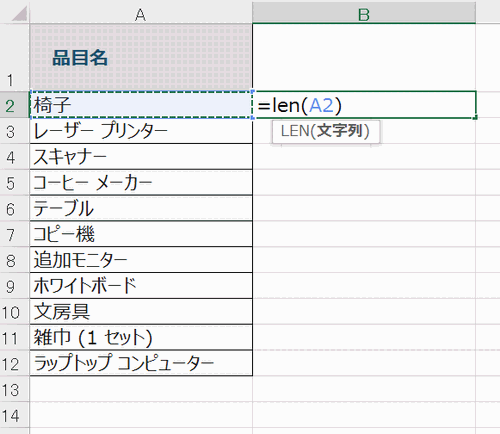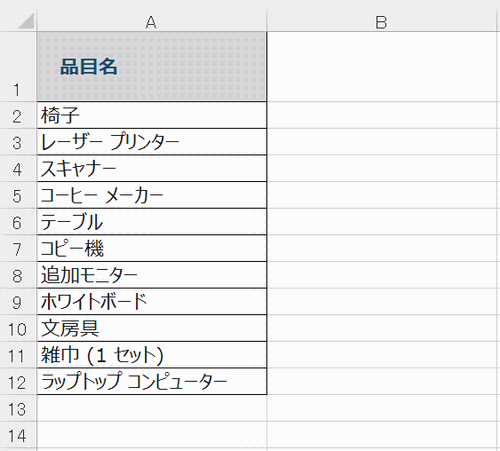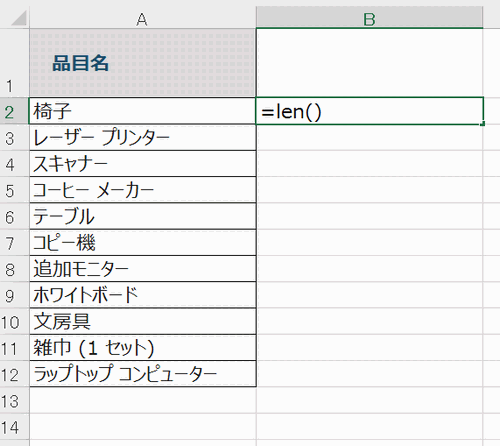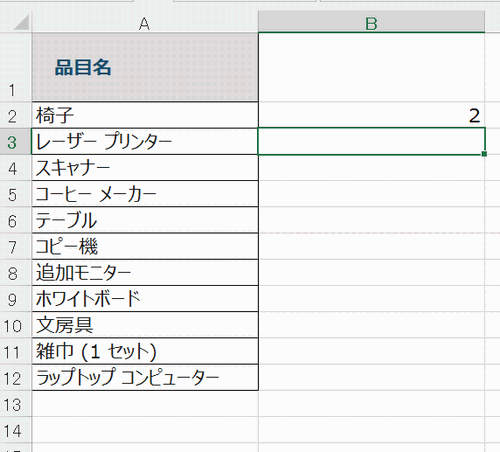Excelでセル内に入力されている文字数をカウントする方法を説明します。
文字数をカウントする場合、ExcelのLEN(レン)関数を使用します。
その際、半角文字と全角文字数の区別されず、すべて1文字として数えるので、注意が必要です。
また、スペースや数値、句読点もすべて、カウントされるのが特徴です。
LEN(レン)関数の関数の分類は「文字列操作」になります。
Excelで文字数をカウントする方法3つの手順
Excelで文字数をカウントする場合、以下の関数を使用します。
=LEN(文字列)
「文字列」に、文字数を知りたいセルを指定します。
または、文字を直接入力する場合は、文字列の前後を「”」(ダブルクォーテーション)で囲みます。
では、手順を説明していきます。
1.検索対象となるセルを確認
ここでは、下の画像を例にExcelのセル「B1」に品目名の文字数をカウントします。
2.「=LEN」を入力
セル「B1」に、
=LEN()
と入力します。
3.「文字列」範囲を指定
=LEN(A1)
セル「A1」の品目名は「2」となりました。
いかがでしたか?
半角と半角を区別したい場合は、LENB(レンビー)関数を使用します。
LENB関数は、半角は1バイト、全角は2バイトとして数えられます。
用途にあわせて、LEN関数とLENB関数を使い分けが必要になります。
まとめ
Excelで文字数をカウントする方法3つの手順
- 検索対象となるセルを確認
- 「=LEN」を入力
- 「文字列」範囲を指定